CAD是一款功能强大的绘图软件,我们可以利用CAD画出我们需要的各种图形。在用CAD制图过程中,镜像是我们经常使用的一个功能,有很多CAD新手还不太了解如何操作,下面小编就为大家讲讲CAD镜像功能该怎么使用,一起来看看吧。
1.首先,打开中望CAD,绘制一个图形。
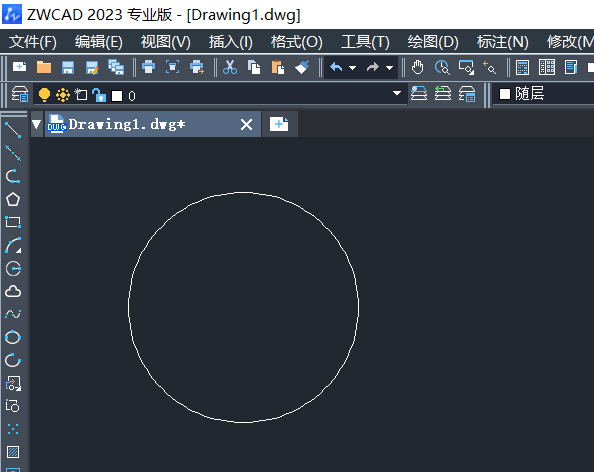
2.接着,在下方特性窗口输入快捷命令“MI”,按空格键确认,进入镜像命令。
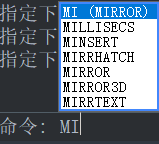
3.如下图所示,鼠标左键单击图形选择对象,按下空格键确认,此时图形变成虚线。
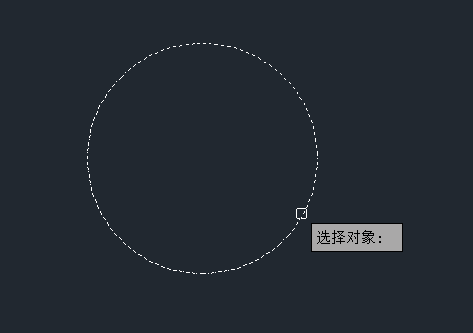
4.接下来可以分别在图纸上用鼠标点击选择镜像的第一点和第二点。
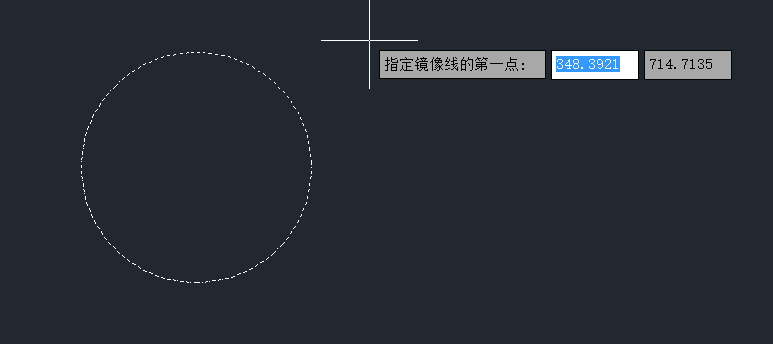
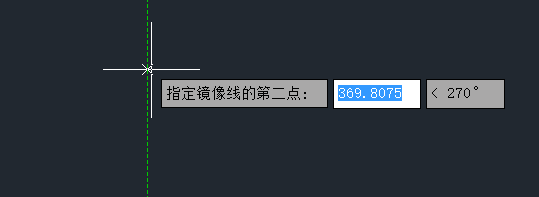
5.绘制好镜像线后,我们在下方窗口输入n,按空格键确认,镜像图形就绘制好了。
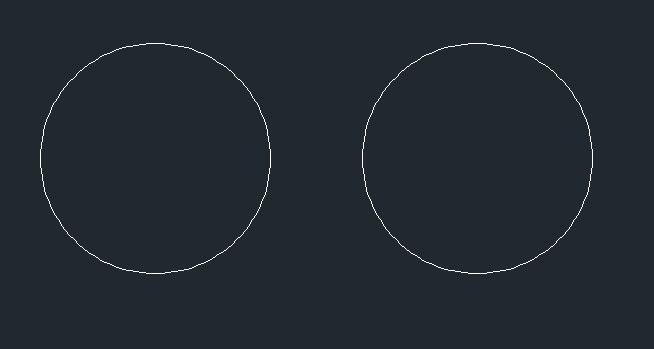
以上就是CAD中镜像命令的使用方法,看完教程,你掌握了吗?赶紧用起来吧!更多CAD资讯敬请关注中望CAD官网,小编将持续更新推送,带你学习更多实用技巧。
推荐阅读:CAD软件
推荐阅读:国产CAD
·2024中望教育渠道合作伙伴大会成功举办,开启工软人才培养新征程2024-03-29
·中望将亮相2024汉诺威工业博览会,让世界看见中国工业2024-03-21
·中望携手鸿蒙生态,共创国产工业软件生态新格局2024-03-21
·中国厂商第一!IDC权威发布:中望软件领跑国产CAD软件市场2024-03-20
·荣耀封顶!中望软件总部大厦即将载梦启航2024-02-02
·加码安全:中望信创引领自然资源行业技术创新与方案升级2024-01-03
·“生命鸨卫战”在行动!中望自主CAx以科技诠释温度,与自然共未来2024-01-02
·实力认证!中望软件入选毕马威中国领先不动产科技企业50榜2023-12-27
·玩趣3D:如何应用中望3D,快速设计基站天线传动螺杆?2022-02-10
·趣玩3D:使用中望3D设计车顶帐篷,为户外休闲增添新装备2021-11-25
·现代与历史的碰撞:阿根廷学生应用中望3D,技术重现达·芬奇“飞碟”坦克原型2021-09-26
·我的珠宝人生:西班牙设计师用中望3D设计华美珠宝2021-09-26
·9个小妙招,切换至中望CAD竟可以如此顺畅快速 2021-09-06
·原来插头是这样设计的,看完你学会了吗?2021-09-06
·玩趣3D:如何使用中望3D设计光学反光碗2021-09-01
·玩趣3D:如何巧用中望3D 2022新功能,设计专属相机?2021-08-10
·CAD如何绘制齿轮2018-04-26
·CAD如何恢复失效的快捷键2023-07-11
·CAD绘制建筑平面图的步骤2022-08-18
·CAD怎么绘制抽屉面2022-01-12
·如何使用CAD修剪工具2017-06-20
·CAD如何批量修改同名块的属性2020-12-21
· CAD中二维点的输入方式2017-08-15
·如何解决CAD标注尺寸界线被隐藏了?2022-06-16














